怎样在wps演示文稿中插入在线图片?
1、打开wps演示文稿,进入其主界面;

2、点击插入菜单;

3、在工具栏中找到并点击图片;

4、在打开的子菜单中点击在线图片;

5、找到需要插入的图上,点击选中它;

6、图片就自动插入到了wps演示文稿中;
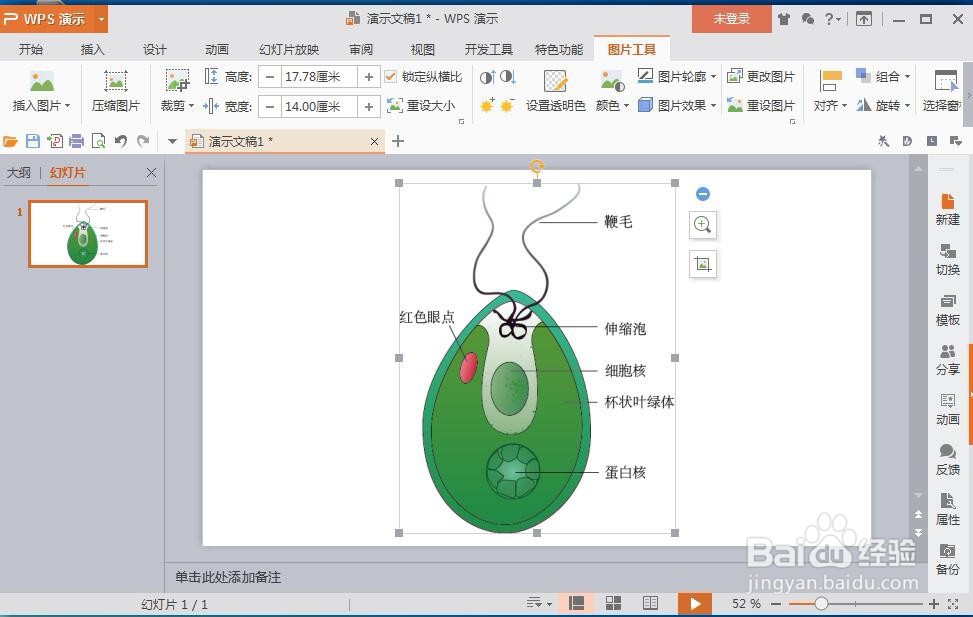
7、用鼠标拖动图片四周的名柄,调整好它的大小;

8、用上面介绍的方法,我们就可以快速方便地插入需要的在线图片。
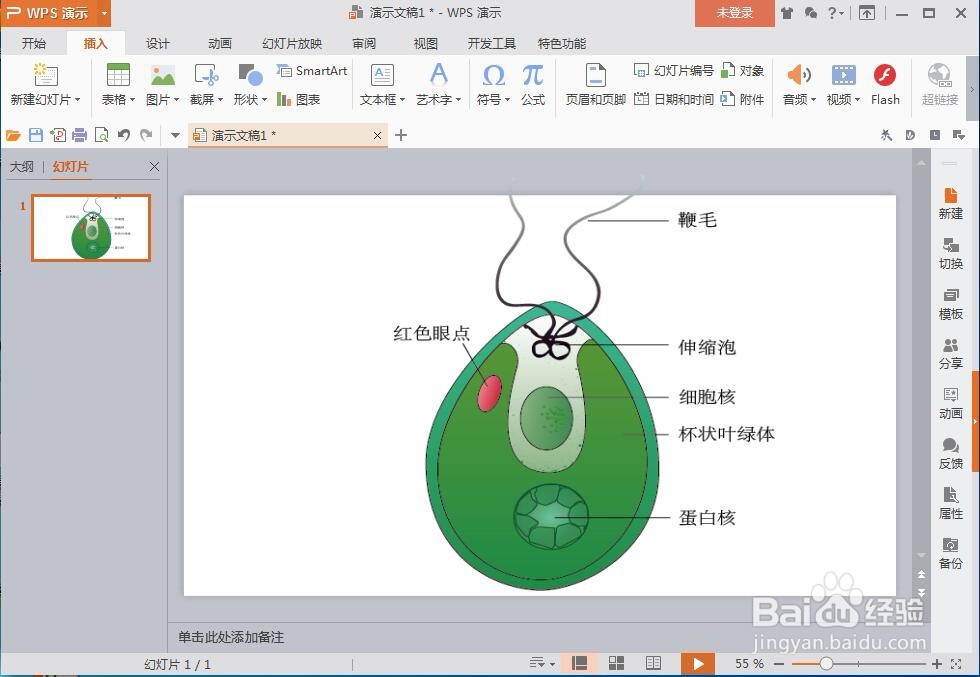
声明:本网站引用、摘录或转载内容仅供网站访问者交流或参考,不代表本站立场,如存在版权或非法内容,请联系站长删除,联系邮箱:site.kefu@qq.com。
阅读量:166
阅读量:131
阅读量:54
阅读量:147
阅读量:182